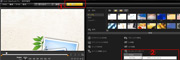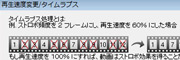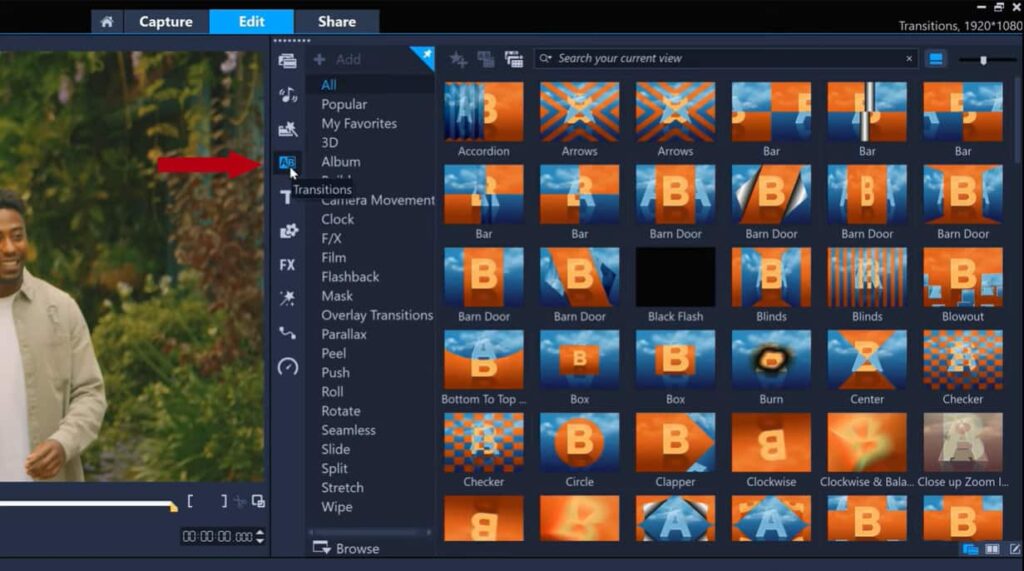
トランジションは、映像に視覚的な魅力を加え、洗練されたプロフェッショナルな動画に仕上げるシンプルで効果的な方法です。このチュートリアルでは、トランジションを追加して、あるクリップから次のクリップへの移動を、単純なハードカットよりもダイナミックで魅力的なものにする方法をご紹介します。また、トランジションをカスタマイズして、思い通りの仕上がりにする方法もご紹介します。
トランジションの追加方法
すでに映像が配置されたタイムラインがありますので、トランジションを追加してみましょう。VideoStudio に含まれるすべてのトランジションを見るには、メディアライブラリで [トランジション]アイコンをクリックします。
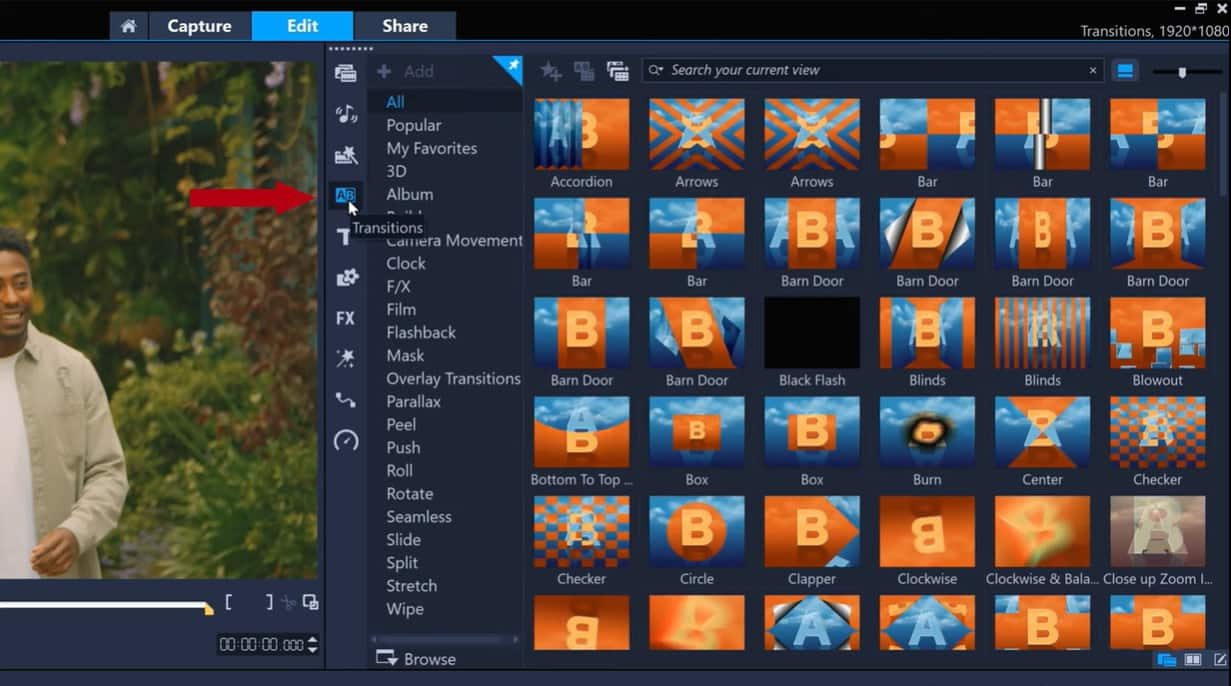
トランジションにマウスオーバーすると、そのトランジションのプレビューアニメーションが表示されます。また、トランジションをクリックして再生ボタンを押すと、プレビューウィンドウで再生できます。
まずはもっとも基本的なトランジションを使ってみましょう。2つのクリップを重ね合わせてブレンドするシンプルなクロスフェードです。メディアライブラリからトランジションをタイムラインにある2つのクリップが接する箇所にドラッグ&ドロップするだけです。
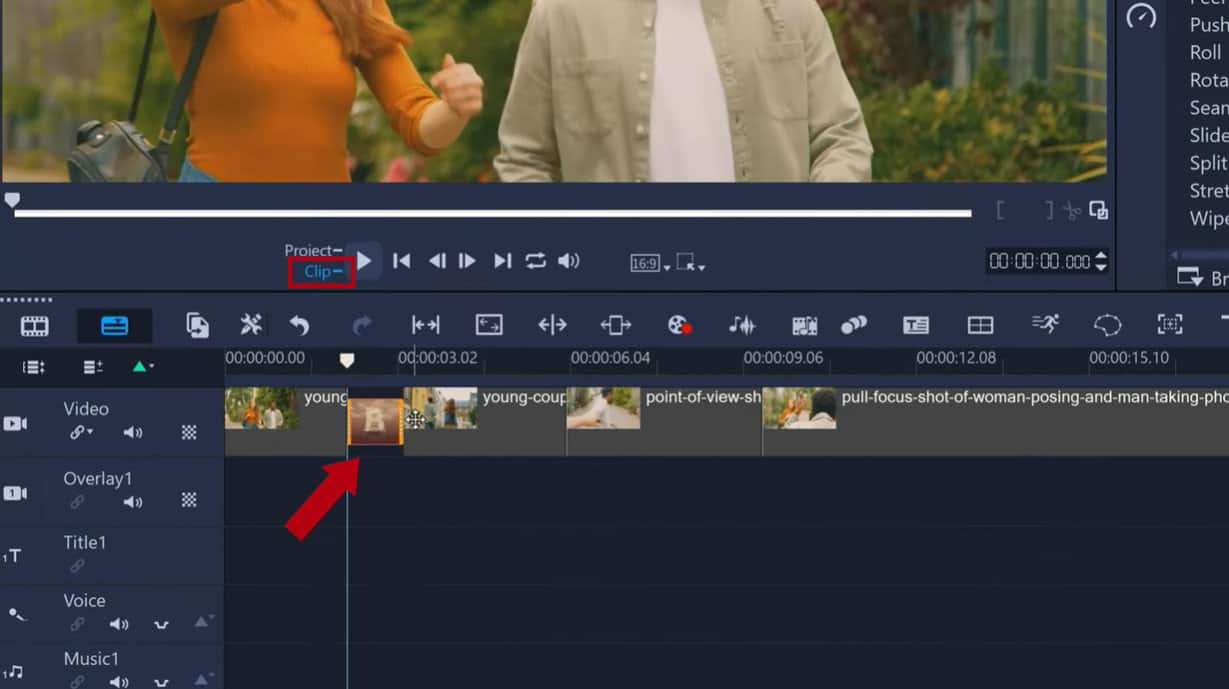
クリップ再生が自動的に選択されているので、再生ボタンを押すと、トランジションだけが再生され、どのように見えるかを見ることができます。
トランジションの長さを調整する
トランジションの長さは、タイムライン上でトランジションクリップの端をドラッグして調整できます。トランジションの長さを長くすると、クリップAとBの重なりが増え、全体の再生時間が短くなるのがわかります。逆にトランジションの長さを短くすると、クリップAとBの重なりが減り、全体の長さが長くなるのがわかります。
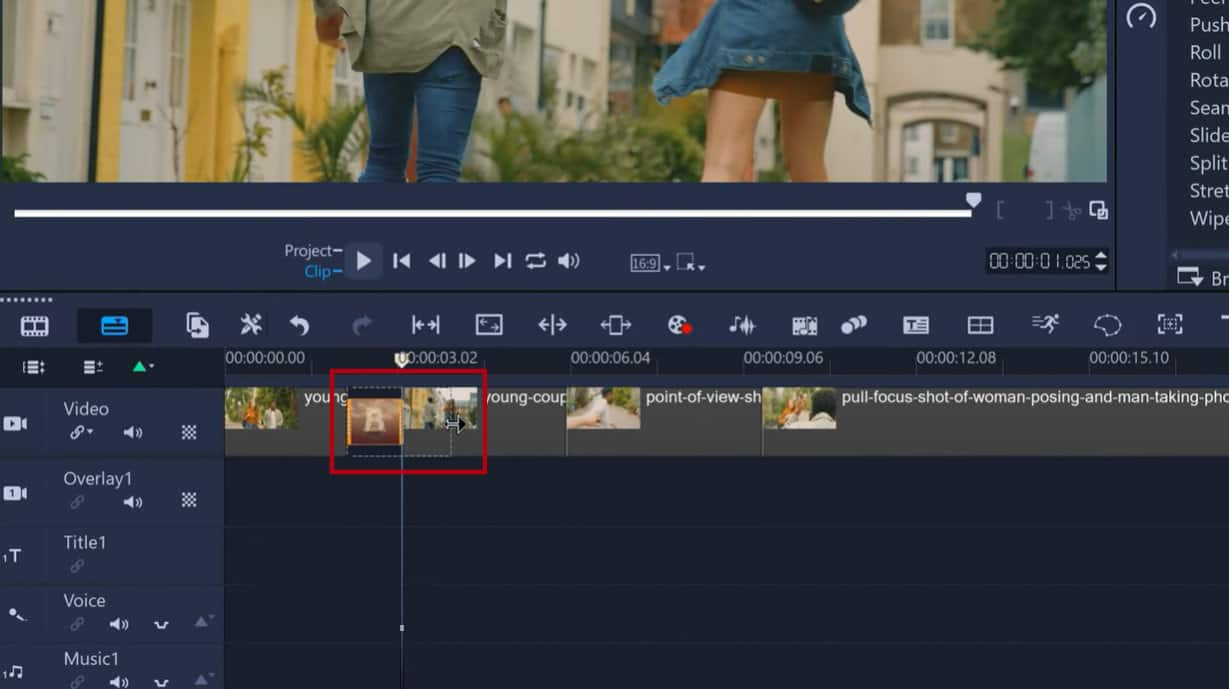
トランジションスタイルの選択
トランジションは、両方のクリップの内容を際立たせるために使うと効果的な場合があります。次のトランジションポイントでは、クリップBはフレーム内の被写体が走るところから始まります。
アニメーションのプレビューを見ると、このトランジションはブレで終わることがわかり、これはクリップBの手持ちカメラの動きとうまく組み合わせられます。
同様に、このクリップは写真のためにポーズをとりながら腕を上げるシーンで終わります。また次のクリップも同じようなポーズで始まります。
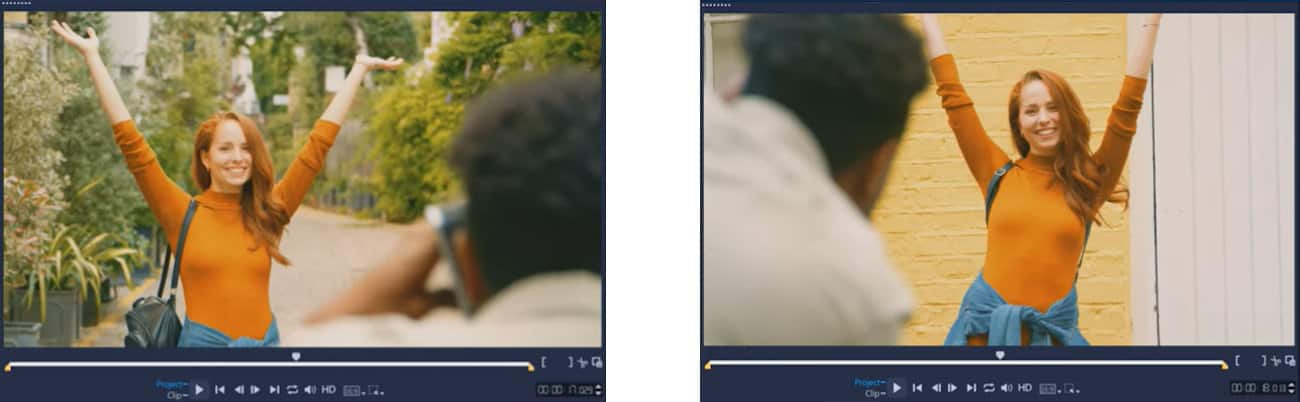
「カメラの運動」のトランジション「上へ」のようなトランジションがあれば、彼女の腕の動きを強調できます。また、このトランジションの長さを短くすると、さらに効果が強調されるかと思います。
ヒント:どのトランジションを使うか迷ったら、メディアライブラリの上部にある[ビデオトラックにランダムな効果を適用]アイコンをクリックすると、VideoStudio が自動的に各クリップ間に異なるトランジションを追加します。
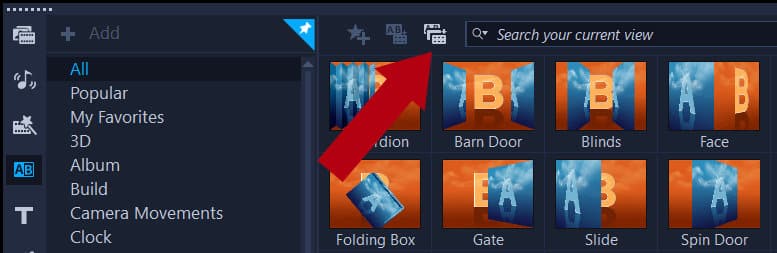
トランジションを置き換える場合は、タイムライン上の既存のトランジションの上に新しいトランジションをドラッグ&ドロップします。
トランジションを削除したい場合は、タイムライン上でトランジションを選択して Delete キーを押すか、タイムライン上でトランジションを右クリックして「削除」を選択します。
トランジションをカスタマイズする方法
サイドワイプトランジションなど、いくつかのトランジションには設定項目があり、カスタマイズすることで思い通りの見栄えにできます。タイムライン上でトランジションをダブルクリックすると、そのトランジションの設定ができるオプションパネルが表示されます。
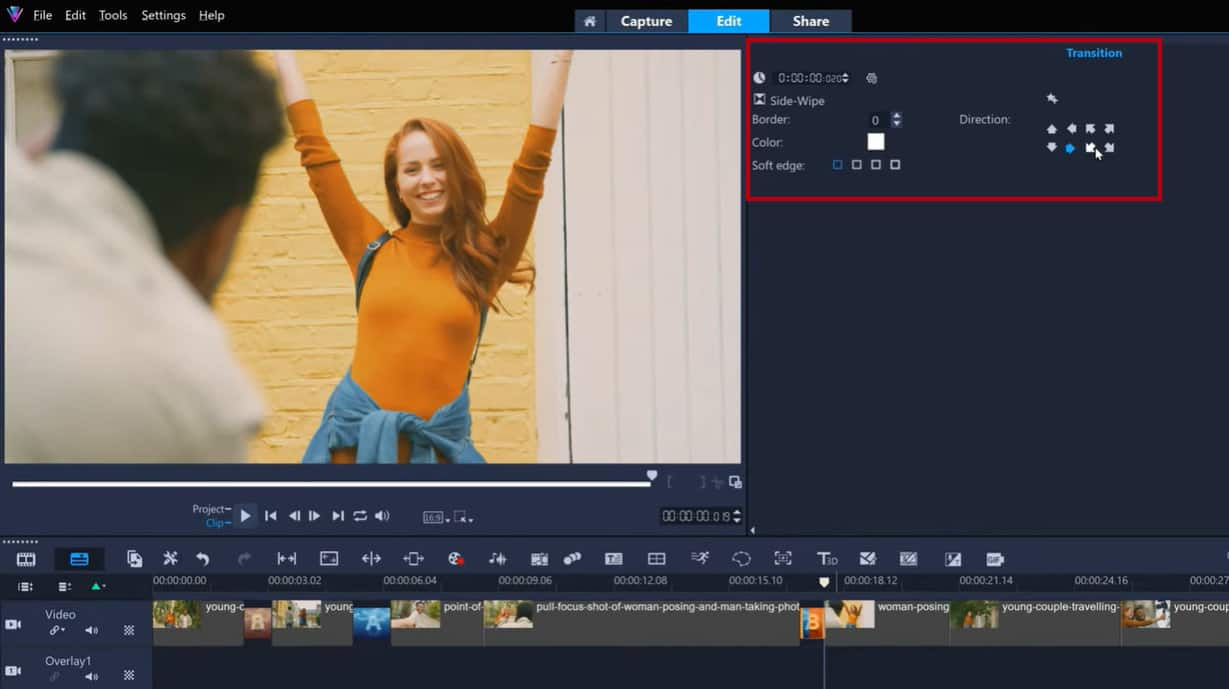
例えば、サイドワイプのトランジションでは、ズームやワイプの方向を変更できます。また、ワイプのソフトエッジの度合いを変えたり、希望する太さと色のボーダーを追加したりできます。
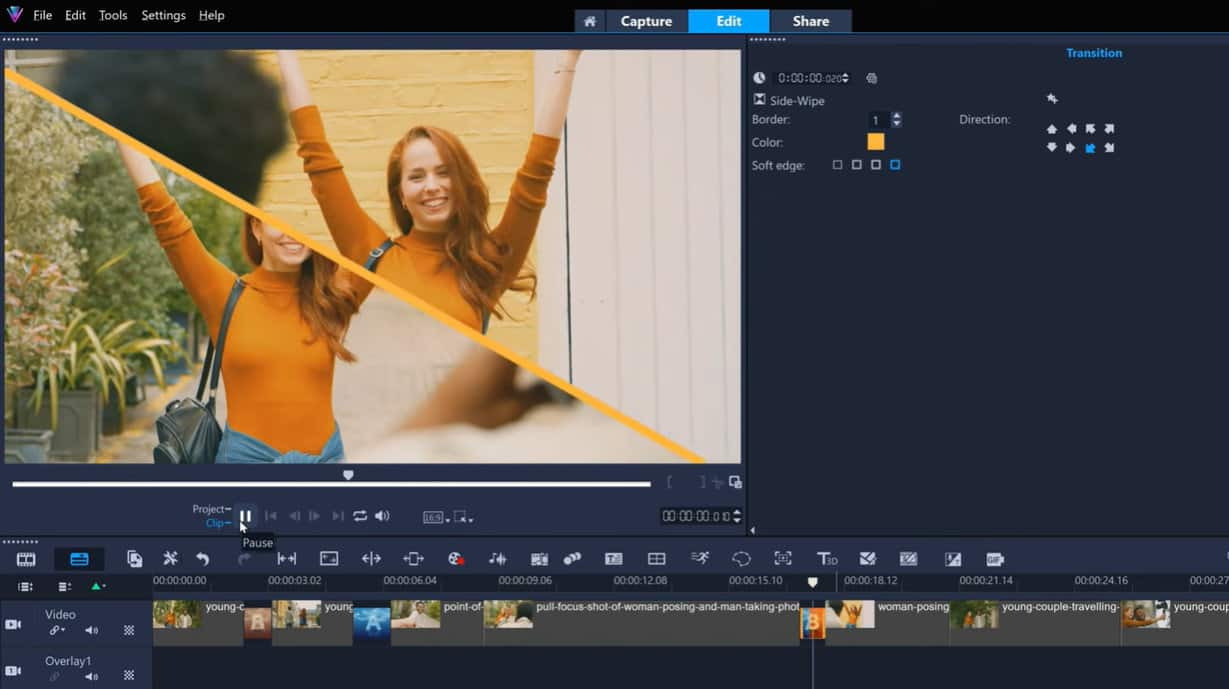
さらに詳細な設定ができるトランジションがあるので、そのうちひとつを紹介します。まず、VideoStudio 2023 で導入された新しいトランジションの視差グループです。「ズームインワイプ」トランジションを適用すると、2 つのクリップ間でクロスフェードが行われるときに、フレームの中央にあるいくつかの四角い図形が部分的にズームインされるという、このトランジションが持つ効果を見ることができます。
トランジションをダブルクリックしてオプションパネルを開くと、トランジションの方向を変更できます。しかし、「カスタマイズ」ボタンをクリックすることで、さらに詳細に設定できます。
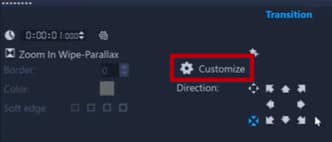
新しいウィンドウが開き、トランジションが行われる際に発生する部分ズーム領域を定義する長方形のシェイプを見ることができます。「プリセット選択」-「ドロップダウンリスト」から別のシェイプを選択し、それがどのように見えるかをプレビューできます。
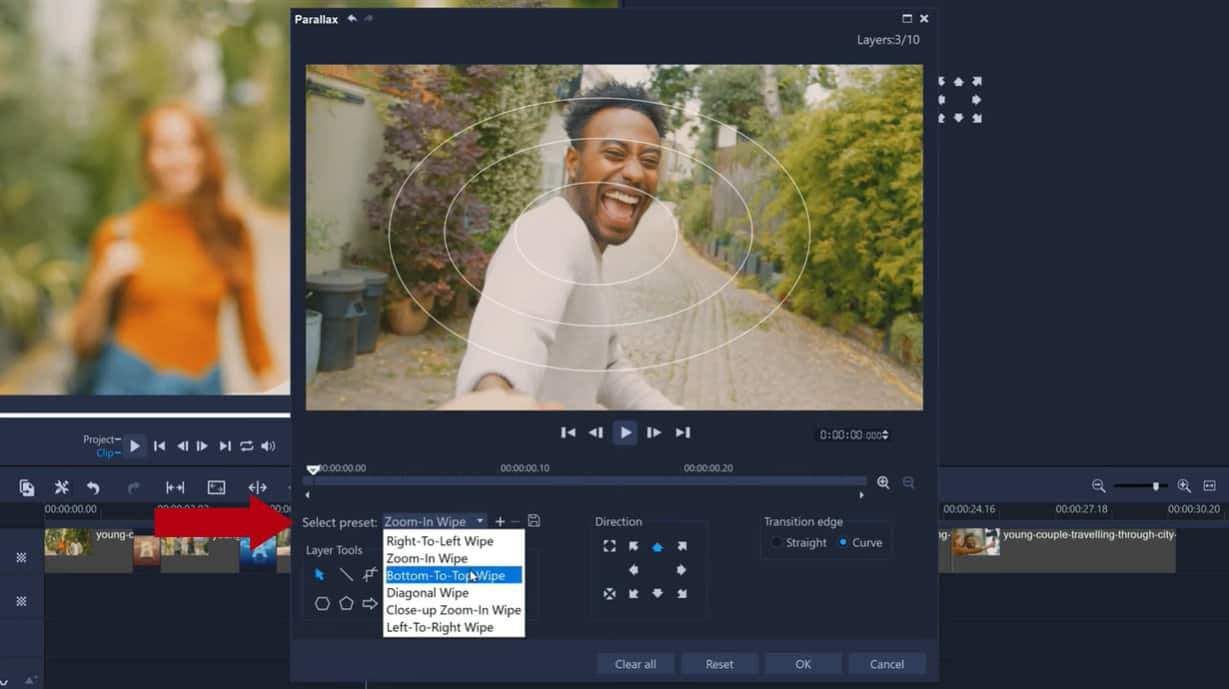
また、独自の形状配列も作成できます。
この例では、このトランジションの上方向を強調するために、上向きの矢印をいくつか追加し、「移行エッジ」に「曲線」を選びます。
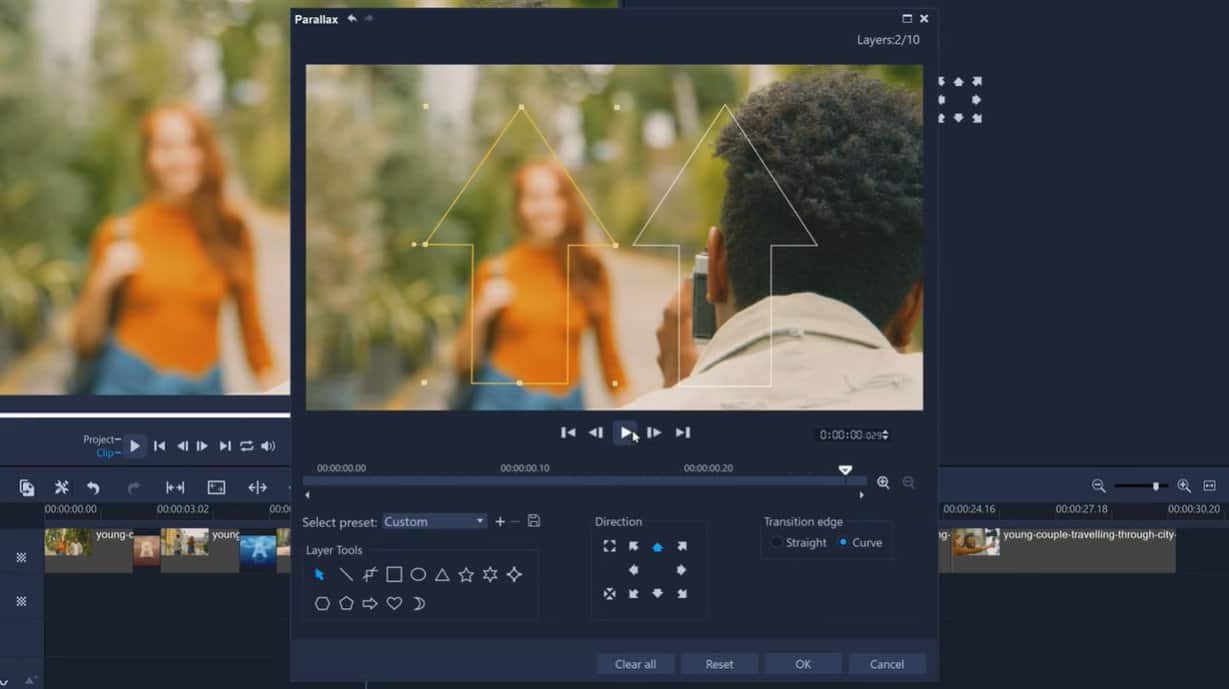
VideoStudio 2023には、他にも新しいトランジションタイプが追加されています。フラッシュバックトランジションや、対角線スプリットなどのスプリットトランジショングループもお試しください。
トランジションはシーンを盛り上げてくれます。VideoStudio には数多くのトランジションがあり、カスタマイズオプションも用意されているので、ビデオを簡単にレベルアップできます。
VideoStudio 2023 の新機能をご確認ください
30 日間の無料トライアルをダウンロードして、直感的なツールとクリエイティブなエフェクトが満載の簡単で楽しいビデオ編集ソフトで、最高の瞬間や体験をオリジナルムービーに仕上げましょう。
今日からあなたもクリエイターの仲間入り
無料30日間トライアル実施中
個人はコチラから
法人はコチラから